Hoe maak ik gebruik van het beheer van rapportages op de Snagstream website?
Beheer - Rapportages
Met een rapportage is het mogelijk om een overzicht uit te draaien van alle Snags en formulieren van een specifieke ronde.
- Klik onder het Beheer tabje op Rapportages.
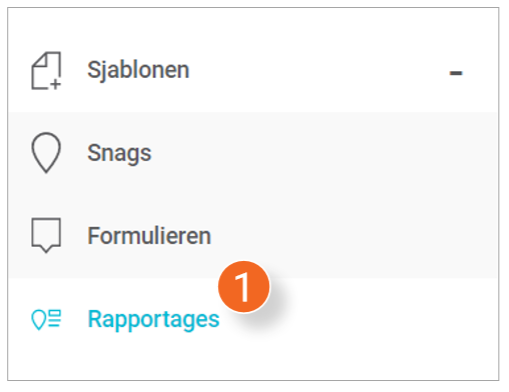
Je ziet in het overzicht een lijst van alle Rapportagesjablonen binnen de huidige omgeving.
Nieuw rapportagesjabloon toevoegen
- Klik boven het overzicht op Nieuw rapportagesjabloon.
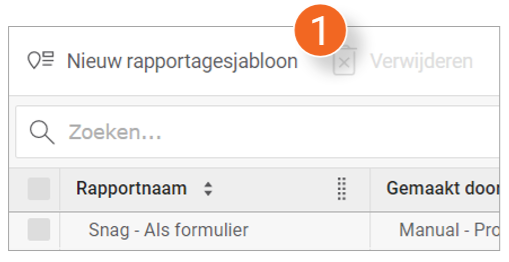
Er wordt een nieuw venster geopend. - Geef het nieuwe rapportagesjabloon een Naam.
- Selecteer of je de lege velden wil verbergen.
- Selecteer of je de condities wil toepassen.
- Druk na het invullen van alle velden bovenaan op het tabje Voorpagina.
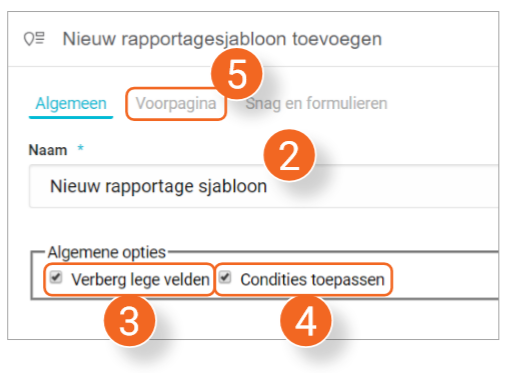
- Selecteer of je de voorpagina wil inschakelen. Schakel je dit niet? Sla dan stap 7 t/m 13 over.
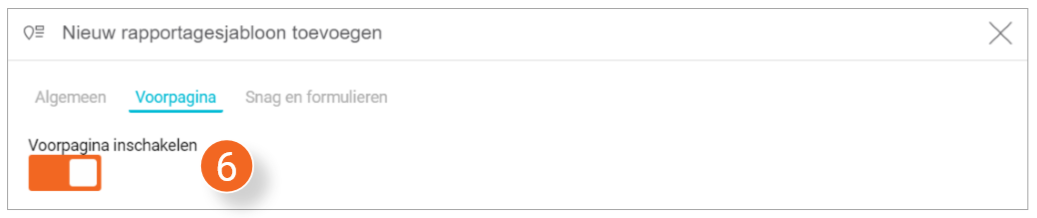
- Selecteer of je de Boventitel wil inschakelen. Zo ja, geef de boventitel dan onder Label een naam en/of selecteer een eigenschap die achter de naam komt te staan.
- Selecteer of je de Titel wil inschakelen. Zo ja, geef de titel dan onder Label een naam en/of selecteer een eigenschap die achter de naam komt te staan.
- Selecteer of je de Ondertitel wil inschakelen. Zo ja, geef de ondertitel dan onder Label een naam en/of selecteer een eigenschap die achter de naam komt te staan.
- Selecteer of je de Tweede ondertitel wil inschakelen. Zo ja, geef de tweede ondertitel dan onder Label een naam en/of selecteer een eigenschap die achter de naam komt te staan.
- Selecteer of je het Veld linksonder wil inschakelen. Zo ja, geef het veld linksonder dan onder Label een naam en/of selecteer een eigenschap die achter de naam komt te staan.
- Selecteer of je het Tweede veld linksonder wil inschakelen. Zo ja, geef het tweede veld linksonder dan onder Label een naam en/of selecteer een eigenschap die achter de naam komt te staan.
- Klik na het invullen van alle regels op het tabje Snag en formulieren.
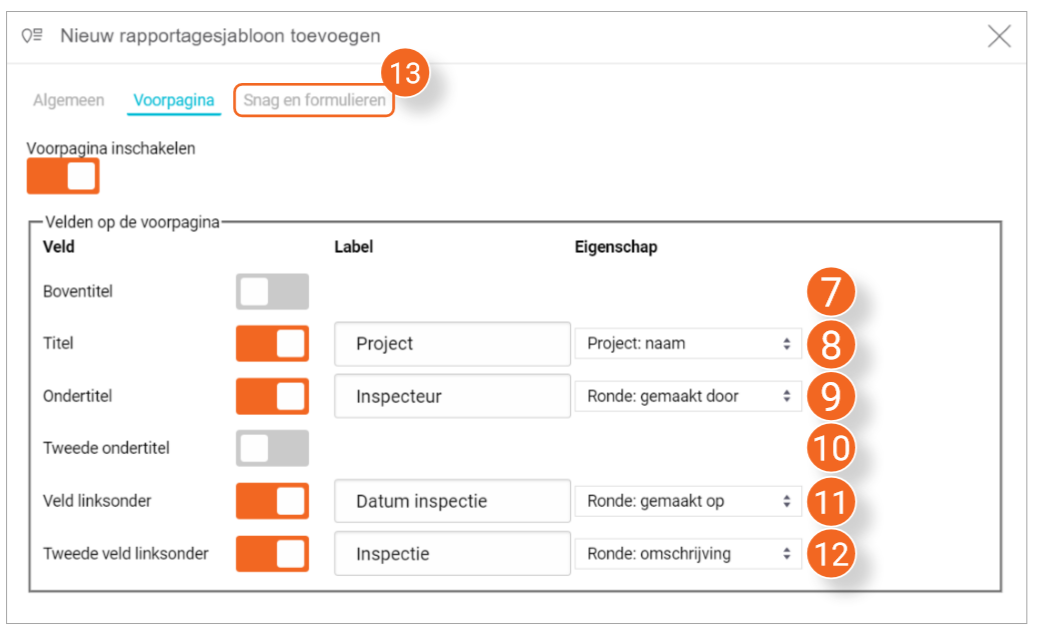
- Klik in de regel en selecteer vervolgens welke Snag-en formulier sjablonen je wil toevoegen aan het rapportagesjabloon. De toegevoegde sjablonen komen in de regel in een blauw vakje te staan. Klik op het kruisje in het vakje om een sjabloon te verwijderen. Klik weer in de regel om het selectiemenu te sluiten.
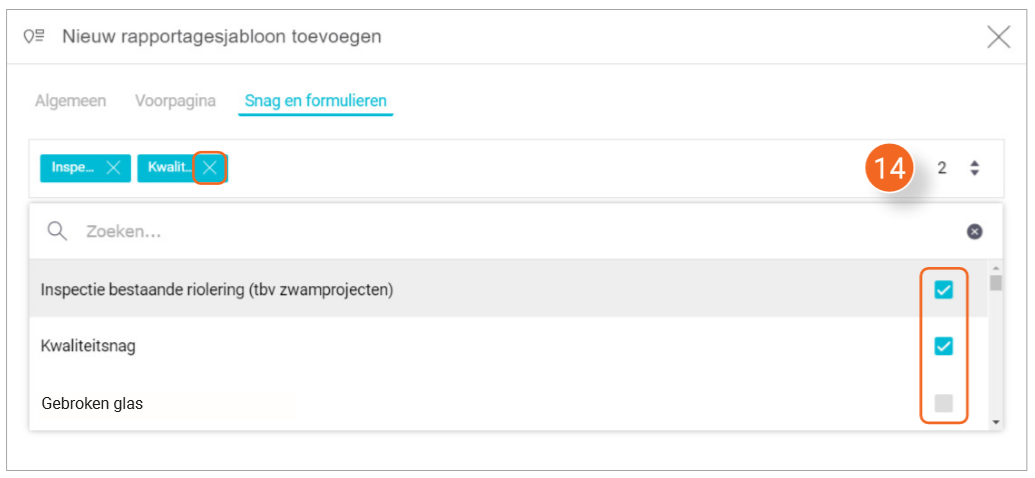
-
Klik onder Naam op een sjabloon.
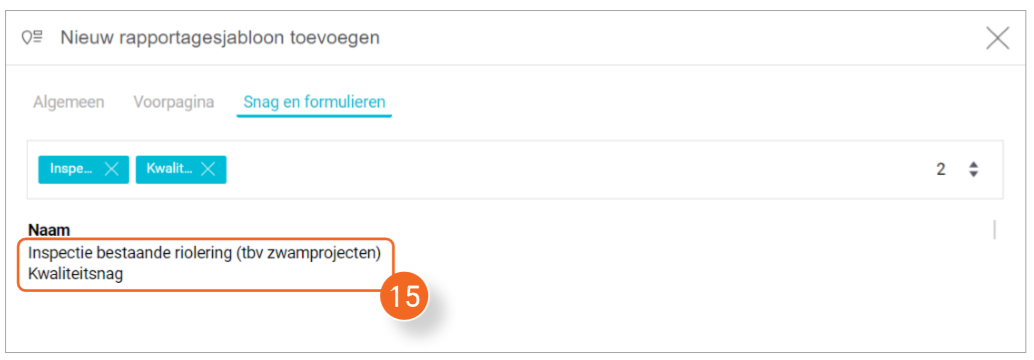
Er wordt een nieuw venster geopend waar je de opties van het gekozen sjabloon kan aanpassen. -
Selecteer aan de linkerkant van het venster een rapportage type:
Snag Beknopt (Snagrapportage zonder foto's);
Snag Uitgebreid (Snagrapportage met één grote foto per Snag);
Formulier Beknopt (formulier-rapportage met alle tekeningen incl. alle Snags/formulieren);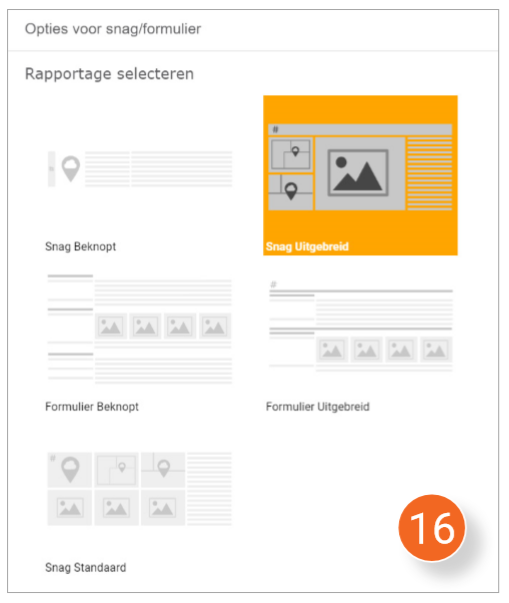
Formulier Uitgebreid (formulier-rapportage excl. tekeningen);
Snag Standaard (Snagrapportage met de locatie van elke Snag op de tekening en 3 foto's per Snag).
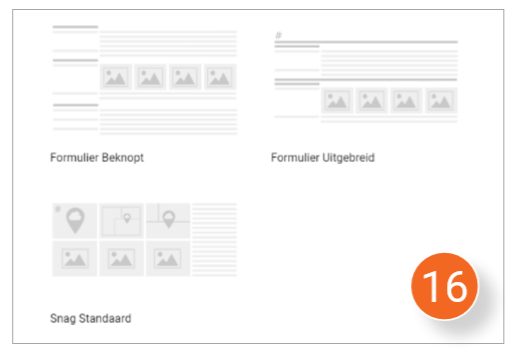
-
Selecteer aan de rechterkant van het venster de inhoud van de rapportage.
-
Klik na het selecteren van een rapportage type en de inhoud van de rapportage rechtsonder in het venster op Ok.
Het venster wordt gesloten.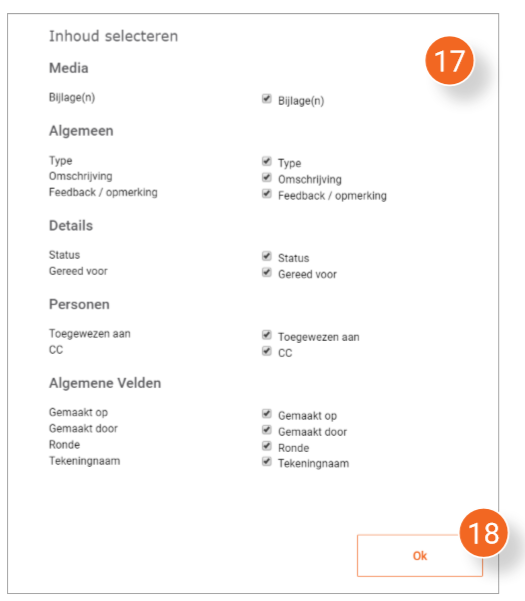
-
Klik rechtsonder in het venster op Opslaan om het nieuwe rapportagesjabloon toe te voegen.
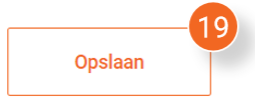
Rapportagesjablonen verwijderen
- Selecteer in het overzicht de rapportagesjablonen die je wil verwijderen of klik op het bovenste vakje om alle sjablonen te selecteren.
- Klik boven het overzicht op Verwijderen.
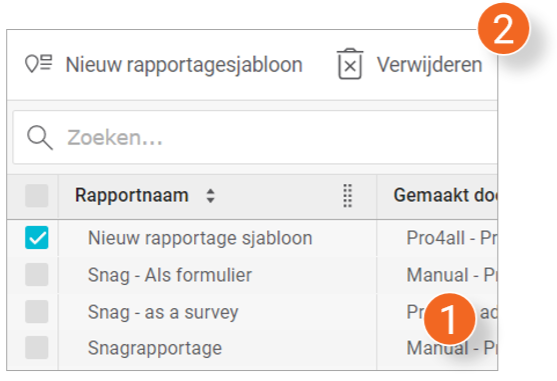
Er verschijnt een melding waarin wordt gevraagd of je zeker weet dat je de geselecteerde sjablonen wil verwijderen. - Klik in de melding op Ok.

![Pro4all Logo-1.png]](https://support.pro4all.nl/hs-fs/hubfs/Pro4all%20Logo-1.png?width=250&height=77&name=Pro4all%20Logo-1.png)